على الرغم من أنَّ خدمة OneDrive قد صنعت اسمًا لها للتخزين السحابي عبر الإنترنت ، إلا أنَّ العديد من الأشخاص غير مُدركين بعد لقدرات تخزين الملفات دون اتصال. بشكل عام ، تستخدم OneDrive لمزامنة ملفاتك بين أجهزة الكمبيوتر والسحابة ، مما يُتيح لك بعد ذلك الوصول إلى أي منها من أي مكان — الهاتف الذكي ، أو الكمبيوتر المحمول ، أو الكمبيوتر المكتبي ، وما إلى ذلك.
ومع ذلك ، في بعض الحالات ، قد ترغب أيضًا في الوصول إلى ملفات Windows الخاصة بك في وضع عدم الاتصال. لذلك دعونا نلقي نظرة على جميع السبل المُمكنة والمُتاحة تحت تصرفك على الفور. تحقق من ما هي OneDrive؟ دليل لخدمة التخزين السحابي من Microsoft.
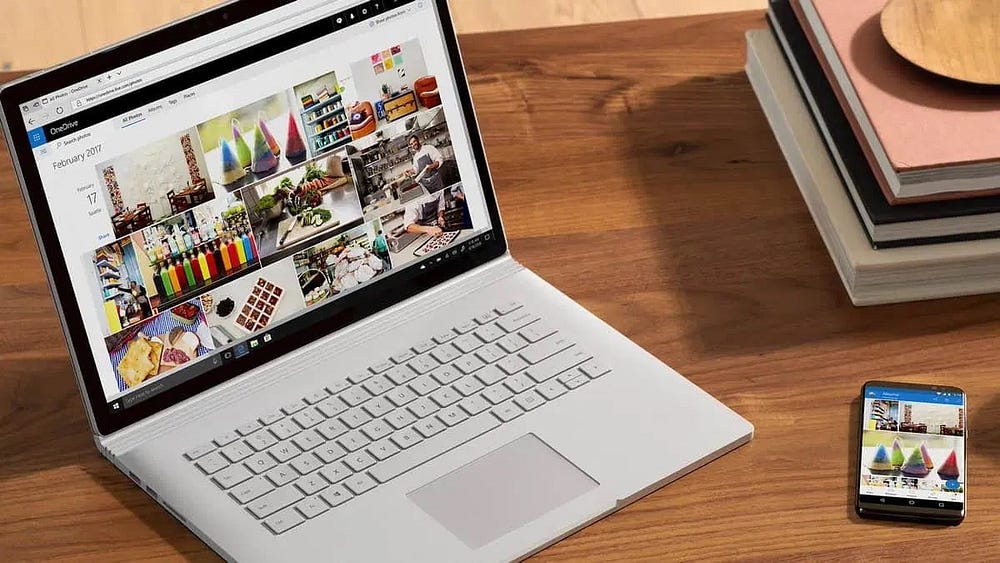
لماذا يجب أن تحتفظ بملفات OneDrive مُتاحة بلا اتصال بالإنترنت
كما تم الإشارة إليه ، تُعد OneDrive خدمة تخزين سحابي تضع ملفاتك على السحابة من أجل سهولة الوصول إليها ، من بين أمور أخرى. فلماذا تُريد الخروج عن المألوف ومحاولة جعل ملفاتك قابلة للوصول للاستخدام في وضع عدم الاتصال أيضًا؟ كما اتضح ، لمجموعة من الأسباب. فيما يلي عدد قليل منها:
- الوصول إلى ملفاتك إذا لم يكن هناك إنترنت: سيكون الوصول إلى ملفاتك من خدمة OneDrive مُستحيلًا إذا لم تتمكن من الوصول إلى الإنترنت لأي سبب من الأسباب. سيتأثر سير عملك بشكل كبير إذا كانت الملفات ضرورية لبعض الأعمال الهامة لاحقًا. علاوة على ذلك ، إذا كنت تعمل أثناء سفرك ، فمن الأفضل عدم الاعتماد على الإنترنت المحلي. لذا ، فإنَّ الاحتفاظ بملفاتك الأساسية في وضع عدم الاتصال سيكون مفيدًا في مثل هذه الحالات.
- الأمان: الخدمات السحابية مُريحة ؛ ليس هناك أي شك في ذلك. ولكن كما هو الحال غالبًا ، تجلب هذه الراحة أيضًا بعض المخاطر. في هذه الحالة ، يُمكن أن تكون عبارة عن فقدان بيانات عرضي أو هجمات برمجيات خبيثة أو مجرد أخطاء بشرية. باختصار ، بياناتك ليست آمنة تمامًا أبدًا. إذا كانت لديك بيانات مُهمة أو سرية بطبيعتها ، فمن المنطقي الاحتفاظ بها في وضع عدم الاتصال.
- النسخ الاحتياطي: استمرارًا لوجهة نظرنا حول مخاطر الأمان المُحتملة ، فإن الاحتفاظ ببعض الملفات في وضع عدم الاتصال سيعمل كنسخة احتياطية من نوع ما. حتى إذا فقدت ملفاتك على السحابة ، فستظل لديك الملفات على الكمبيوتر لاستخدامها لاحقًا. نود أيضًا أن نُشير إلى أن هذا ليس بديلاً عن النسخ الاحتياطي العادي لنظام Windows بأي شكل من الأشكال. في الواقع ، يجب عليك إنشاء نسخ احتياطية منتظمة للبيانات بغض النظر عما إذا كنت تستخدم السحابة أم لا.
النقاط التي ذكرناها أعلاه هي مجرد حالات استخدام قليلة لإتاحة بيانات OneDrive الخاصة بك في وضع عدم الاتصال. الكثير من الأشياء الأخرى ، مثل تقليل زمن الوصول ، وزيادة الإنتاجية ، وما إلى ذلك ، تجعل تخزين ملفات OneDrive الخاصة بك دون اتصال بالإنترنت خيارًا جيدًا.
إذا لم تكن قد قمت بذلك بالفعل ، فتحقق من كيفية ربط OneDrive بحساب Windows الخاص بك (من خلال استخدام نفس تفاصيل تسجيل الدخول). بعد ذلك ، بمجرد إعداد OneDrive بالكامل ، انتقل أدناه لمعرفة الطرق المختلفة لإحضار بيانات OneDrive بلا اتصال بالإنترنت. تحقق من لا يُمكنك حذف ملف أو مجلد في OneDrive؟ إليك ما يجب القيام به.
1. ملف OneDrive عند الطلب
تتيح لك ميزة الملفات عند الطلب في OneDrive ، كما يوحي اسمها ، الوصول إلى ملفاتك على OneDrive دون الحاجة إلى تنزيلها والاحتفاظ بها في مساحة التخزين الخاصة بك.
عند تشغيل الملفات عند الطلب ، ستظل ترى جميع ملفاتك كملفات عبر الإنترنت فقط في مستكشف الملفات ، ولكنها لن تشغل مساحة. عندما تكون متصلا بالإنترنت ، ستتمكن من استخدام الملفات مثل كل ملف آخر على جهازك.
يُمكنك أيضا تحديد الملفات والمجلدات لتكون متاحة دائمًا ، حتى إذا كنت غير مُتصل. ستقوم OneDrive بتنزيلها ، وستأخذ مساحة على الكمبيوتر الخاص بك.
ومع ذلك ، مع بعض التعديلات ، يمكنك جعل ملفاتك متاحة للاستخدام في وضع عدم الاتصال أيضًا. إليك الطريقة:
- توجه إلى علبة النظام على سطح المكتب وانقر بزر الماوس الأيمن على أيقونة OneDrive.
- من هناك ، حدد الإعدادات وتوجه إلى علامة التبويب الملفات عند الطلب.
- حدد خانة الاختيار “حفظ المساحة وتنزيل الملفات أثناء استخدامها” وانقر فوق “موافق”.
- انتقل الآن إلى مجلد OneDrive الخاص بك في مستكشف الملفات ، وانقر نقرًا مزدوجًا فوق الملف أو المجلد الذي ترغب في إتاحته للاستخدام دون اتصال.
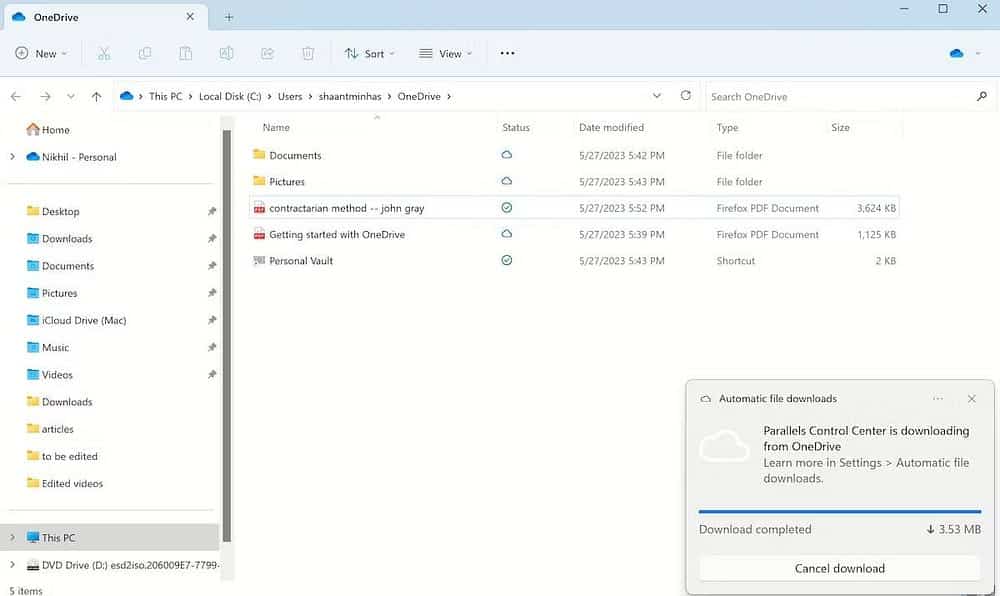
بمجرد النقر نقرًا مزدوجًا فوق الملف ، سيبدأ OneDrive التنزيل ، وسيكون ملفك متاحًا أيضًا للاستخدام دون اتصال. إذا تغير قسم الحالة إلى علامة خضراء بدلاً من أيقونة سحابية ، فهذا يعني أن ملفك متاح للاستخدام دون اتصال أيضًا.
2. الاحتفاظ دائما على هذا الجهاز
إذا لم تنجح الطريقة المذكورة أعلاه لأي سبب من الأسباب ، فلا تقلق. هناك طريقة أخرى أسرع لجعل ملفاتك على OneDrive متاحة للاستخدام دون اتصال. ما عليك سوى التوجه إلى مجلد OneDrive في مستكشف الملفات ، والنقر بزر الماوس الأيمن على ملفك ، وتحديد خيار الاحتفاظ دائمًا على هذا الجهاز.
هذا كل شيء — سيتم توفير ملفك للاستخدام دون اتصال بالإنترنت من هنا. يُمكنك تأكيد ذلك بالبحث عن علامة التحقق باللون الأخضر الداكن ضمن قسم الحالة. أيضًا ، إذا غيرت رأيك لاحقًا وأردت تحرير بعض المساحة التخزينية ، فانقر بزر الماوس الأيمن فوق الملف مرة أخرى وحدد إخلاء بعض المساحة. تحقق من كيفية إزالة ملفات OneDrive المحلية دون حذفها.
الوصول إلى ملفاتك في OneDrive دون اتصال بالإنترنت على Windows
لا يجب أن يكون استخدام OneDrive دون اتصال مُعقَّدًا. إذا اتبعت إحدى الحيل الواردة أعلاه ، فيمكنك الوصول إلى ملفاتك دون اتصال بالإنترنت. في الواقع ، هذه مجرد واحدة من العديد من الميزات التي تجعل استخدام OneDrive أفضل. لذا تأكد من إطلاعك على جميع الميزات الموجودة لتحقيق أقصى استفادة منها جميعًا. يُمكنك الإطلاع الآن على مقارنة بين Google Drive و OneDrive: أي خدمة عليك استخدامها لإجراء النسخ احتياطي لملفات Windows.







